Win10系统自带Edge能上网,但其他浏览器不能上网的解决方法
时间:4年前 游览量:1256 标签: 点击 nbsp 功能 方法 上网 重启 DNS 打开 服务
不少用户在升级到Win10系统之后,会出现蓝屏、自动重启等问题,但最近有用户升级Win10后却出现了除系统自带的Edge浏览器可以上网外,其他浏览器无法上网的问题,这是什么问题呢?出现这种问题一般是因为DNS设置不当、网络WinSock设置不正确或相关DNS服务未启动导致的,下面小编就给大家分享下Win10系统自带Edge能上网,但其他浏览器不能上网的解决方法。
方法一:重置WinSock目录
右键点击开始按钮,在弹出的菜单中点击打开命命令提示符(管理员),或在搜索框中输入cmd,右击选择以管理员身份运行;
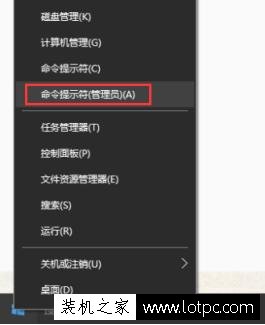
在打开的窗口中,输入命令:netsh winsock reset,按下回车键;
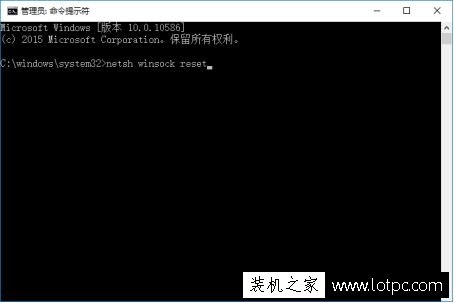
提示成功重置WinSock目录,重启计算机即可。
方法二:安装Windows相关功能组件
打开控制面板(右击开始按钮,在弹出的菜单中点击控制面板进入),将查看方式修改为大图标,点击程序和功能--启用或关闭Windows功能;
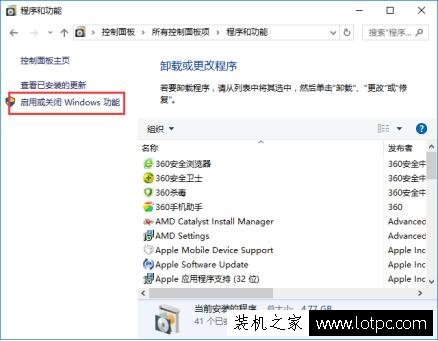
在打开的Windows功能窗口中,勾选所有的功能服务(部分功能需要展开其子菜单后进行勾选),点击确定完成开启Windows相关服务操作。
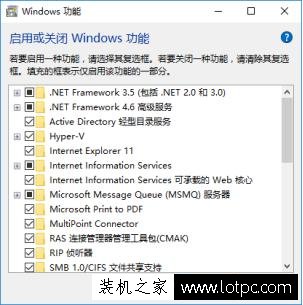
方法三:利用第三方软件修复DNS
可以利用第三方软件来修复DNS,小编这里以360 DNS优选为例。在360功能大全列表下,找到网络优化栏中的“DNS优选”点击进入,接着点击立即优选,给出最优DNS选项后点击“立即启用”即可。
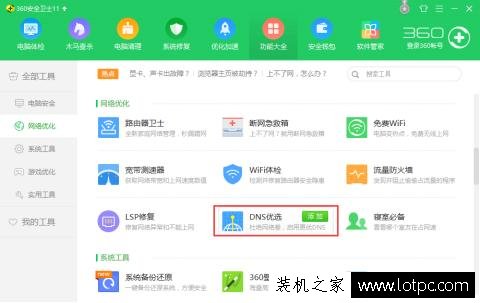
方法四:重启DNS服务
按下Win+R键打开运行,输入services.msc,回车进入服务窗口;
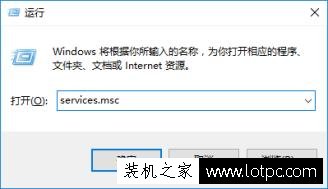
在右侧找到并选中“DNS Client”服务,点击“启动”或“重启动”以重启此服务。
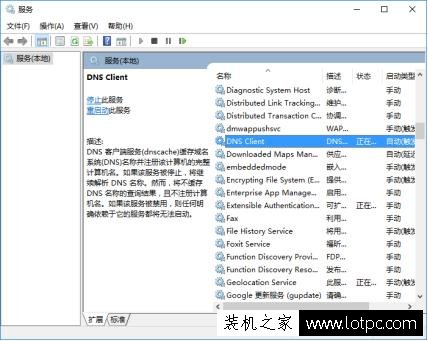
以上就是正务库(www.zhengwuku.com)分享的Win10系统自带Edge能上网,但其他浏览器不能上网的解决方法,遇到同样问题的用户朋友,不妨按照上述方法尝试着解决。